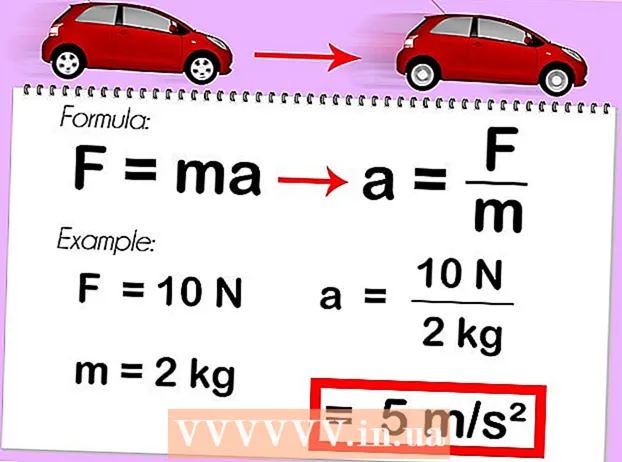Yazar:
Clyde Lopez
Yaratılış Tarihi:
26 Temmuz 2021
Güncelleme Tarihi:
1 Temmuz 2024

İçerik
Apple'ın AirPlay'i, bir iOS mobil aygıtından bir Apple TV video aygıtına, AirPort Express'e veya AirPlay özellikli hoparlörlere içerik akışı yapmanızı sağlayan bir teknolojidir. Bir AirPlay yayını başlatmak için mobil cihazınızı ve AirPlay cihazınızı aynı kablosuz ağa bağlamanız gerekir.
adımlar
Bölüm 1 / 2: AirPlay nasıl kurulur
 1 iOS mobil cihazınızın AirPlay'i desteklediğinden emin olun. Bu cihazlar iPad, iPad Mini, iPhone 4 veya üstü, iPod Touch 4G veya üstüdür. Apple TV video cihazına bir iPad 2 veya daha yenisini, bir iPhone 4s veya daha yenisini ve bir iPod Touch 5G veya daha yenisini bağlayabilirsiniz.
1 iOS mobil cihazınızın AirPlay'i desteklediğinden emin olun. Bu cihazlar iPad, iPad Mini, iPhone 4 veya üstü, iPod Touch 4G veya üstüdür. Apple TV video cihazına bir iPad 2 veya daha yenisini, bir iPhone 4s veya daha yenisini ve bir iPod Touch 5G veya daha yenisini bağlayabilirsiniz.  2 İçerik akışı yapacak cihazın AirPlay uyumlu olduğundan emin olun. Bu aygıtlar arasında Apple TV video aygıtı, AirPort Express ve AirPlay hoparlörler bulunur.
2 İçerik akışı yapacak cihazın AirPlay uyumlu olduğundan emin olun. Bu aygıtlar arasında Apple TV video aygıtı, AirPort Express ve AirPlay hoparlörler bulunur.  3 iOS mobil cihazınızı ve AirPlay cihazınızı aynı kablosuz ağa bağlayın.
3 iOS mobil cihazınızı ve AirPlay cihazınızı aynı kablosuz ağa bağlayın. 4 Mobil cihazınızın ekranını yukarı kaydırın. Kontrol Merkezi açılacaktır.
4 Mobil cihazınızın ekranını yukarı kaydırın. Kontrol Merkezi açılacaktır.  5 AirPlay'e dokunun. Kablosuz ağınıza bağlı tüm AirPlay cihazlarının bir listesi açılacaktır.
5 AirPlay'e dokunun. Kablosuz ağınıza bağlı tüm AirPlay cihazlarının bir listesi açılacaktır.  6 Akış içeriğini oynatacak cihaza dokunun. Cihazın oynattığı içeriğin türünü belirtmek için her cihazın yanında bir simge görünür. Örneğin, Apple TV'nin yanında TV şeklinde bir simge görünür; bu, videoları Apple TV'nize aktarabileceğiniz anlamına gelir. Bir cihaz seçtiğinizde AirPlay açılır.
6 Akış içeriğini oynatacak cihaza dokunun. Cihazın oynattığı içeriğin türünü belirtmek için her cihazın yanında bir simge görünür. Örneğin, Apple TV'nin yanında TV şeklinde bir simge görünür; bu, videoları Apple TV'nize aktarabileceğiniz anlamına gelir. Bir cihaz seçtiğinizde AirPlay açılır.  7 AirPlayed olmak için medyaya gidin. Şimdi Oynat'ı tıklayın. AirPlay cihazı medya içeriğini oynatmaya başlar.
7 AirPlayed olmak için medyaya gidin. Şimdi Oynat'ı tıklayın. AirPlay cihazı medya içeriğini oynatmaya başlar.
Bölüm 2/2: AirPlay Sorunları Nasıl Giderilir
 1 AirPlay cihazlarında iOS ve iTunes'u güncelleyin. Bu, AirPlay'in bu cihazlarda verimli bir şekilde çalışmasını sağlayacaktır.
1 AirPlay cihazlarında iOS ve iTunes'u güncelleyin. Bu, AirPlay'in bu cihazlarda verimli bir şekilde çalışmasını sağlayacaktır.  2 Denetim Merkezi'nde AirPlay seçeneği yoksa iOS aygıtınızı ve Apple TV video aygıtınızı yeniden başlatın. Bu, her iki cihazın da kablosuz ağa yeniden bağlanmasına neden olacak ve bu da AirPlay'in etkinleştirilmesine yardımcı olacaktır.
2 Denetim Merkezi'nde AirPlay seçeneği yoksa iOS aygıtınızı ve Apple TV video aygıtınızı yeniden başlatın. Bu, her iki cihazın da kablosuz ağa yeniden bağlanmasına neden olacak ve bu da AirPlay'in etkinleştirilmesine yardımcı olacaktır.  3 Denetim Merkezi'nde AirPlay seçeneği yoksa Apple TV tercihlerinde AirPlay'i açın. AirPlay, video aygıtınızda genellikle varsayılan olarak etkindir, ancak Apple TV'nizde devre dışı bırakmış olabilirsiniz.
3 Denetim Merkezi'nde AirPlay seçeneği yoksa Apple TV tercihlerinde AirPlay'i açın. AirPlay, video aygıtınızda genellikle varsayılan olarak etkindir, ancak Apple TV'nizde devre dışı bırakmış olabilirsiniz.  4 İçerik akışı yapacak aygıtın açık ve bir elektrik prizine takılı olduğundan emin olun. Kontrol Merkezi'nde böyle bir cihaz yoksa bunu yapın. AirPlay aygıtı kapalı olduğundan veya pili neredeyse boş olduğundan iOS mobil aygıtı AirPlay aygıtını algılayamayabilir.
4 İçerik akışı yapacak aygıtın açık ve bir elektrik prizine takılı olduğundan emin olun. Kontrol Merkezi'nde böyle bir cihaz yoksa bunu yapın. AirPlay aygıtı kapalı olduğundan veya pili neredeyse boş olduğundan iOS mobil aygıtı AirPlay aygıtını algılayamayabilir.  5 Görüntü varsa ancak ses yoksa her iki cihazda da ses seviyesini kontrol edin. Cihazlardan birinde veya her ikisinde ses kısılır veya tamamen kapatılırsa, AirPlay ses kalitesini yayınlayamaz.
5 Görüntü varsa ancak ses yoksa her iki cihazda da ses seviyesini kontrol edin. Cihazlardan birinde veya her ikisinde ses kısılır veya tamamen kapatılırsa, AirPlay ses kalitesini yayınlayamaz.  6 İçerik gecikmeli olarak yayınlanıyorsa, cihazı bir Ethernet kablosuyla İnternet'e bağlayın. Bu, daha kararlı bir İnternet bağlantısı sağlayacak ve akış gecikmelerini ortadan kaldıracaktır.
6 İçerik gecikmeli olarak yayınlanıyorsa, cihazı bir Ethernet kablosuyla İnternet'e bağlayın. Bu, daha kararlı bir İnternet bağlantısı sağlayacak ve akış gecikmelerini ortadan kaldıracaktır.  7 AirPlay'e müdahale eden öğelerden veya cihazlardan kurtulmaya çalışın. Mikrodalgalar, bebek monitörleri ve metal nesneler, akış içeriğine müdahale eder.
7 AirPlay'e müdahale eden öğelerden veya cihazlardan kurtulmaya çalışın. Mikrodalgalar, bebek monitörleri ve metal nesneler, akış içeriğine müdahale eder.  8 Yaptı!
8 Yaptı!